تنظیمات نور صفحه لپ تاپ ایسوس از مهم ترین اقداماتی است که تأثیر مستقیمی بر راحتی کاربران دارد. این تنظیمات نه تنها از خستگی چشم در طولانی مدت جلوگیری می کند، بلکه به کاهش مصرف باتری و افزایش طول عمر دستگاه نیز کمک می کند. با توجه به تنوع سیستم عامل های مورد استفاده در لپ تاپ های ایسوس، مانند ویندوز 7، 8، 10 و 11، روش های متعددی برای تنظیم روشنایی صفحه وجود دارد که هر کدام ویژگی ها و مزایای خاص خود را دارند.
در این مقاله، به صورت جامع به بررسی روش های مختلف تنظیم نور صفحه نمایش لپ تاپ ایسوس و نکات کاربردی آن خواهیم پرداخت تا کاربران بتوانند به بهترین نحو ممکن از این قابلیت بهره مند شوند.
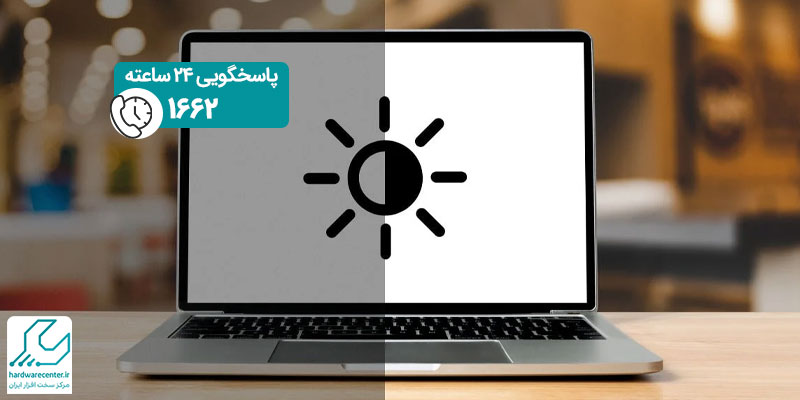
اهمیت تنظیمات نور صفحه لپ تاپ ایسوس در استفاده طولانی مدت
تنظیم نور صفحه نمایش لپ تاپ ایسوس برای افرادی که به طور مداوم با دستگاه کار می کنند، اهمیت بالایی دارد. نور صفحه ای که بیش از حد روشن باشد، می تواند باعث خستگی چشم و کاهش تمرکز شود. از سوی دیگر، نور کم ممکن است در محیط های روشن دید صفحه را دشوار کند.
از این رو، تنظیم مناسب نور صفحه در شرایط مختلف نه تنها به بهبود تجربه کاربری کمک می کند، بلکه از سلامت چشم نیز محافظت می کند. همچنین، تنظیم درست روشنایی می تواند مصرف باتری را بهینه کرده و مدت زمان استفاده از دستگاه را بدون نیاز به شارژ افزایش دهد.
تنظیمات نور صفحه لپ تاپ ایسوس در ویندوز 11
ویندوز 11 با رابط کاربری جدید خود، تنظیم نور صفحه نمایش لپ تاپ ایسوس را راحت تر کرده است:
- به Settings بروید و System را انتخاب کنید.
- در بخش Display، اسلایدر Brightness and Color را پیدا کنید و آن را تنظیم کنید.
- اگر حسگر نور محیط فعال است، گزینه Adjust brightness automatically را فعال کنید تا روشنایی صفحه به صورت خودکار تنظیم شود.
- همچنین، می توانید از بخش تنظیمات باتری، قابلیت کاهش خودکار نور صفحه را در حالت باتری فعال کنید.
این ویژگی ها تجربه ای بهتر و راحت تر برای کاربران ویندوز 11 فراهم می کند.
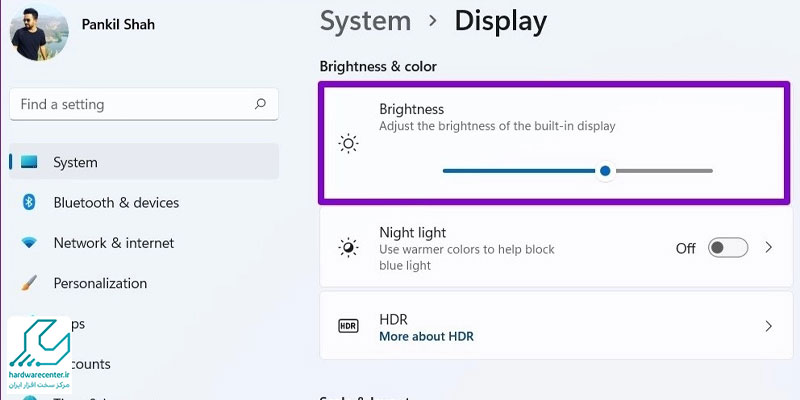
بیشتر بخوانید: آموزش انتقال فایل از گوشی به لپ تاپ
تنظیمات نور صفحه لپ تاپ ایسوس در ویندوز 10
ویندوز 10 امکانات متنوعی برای تنظیمات نور صفحه لپ تاپ ایسوس ارائه می دهد:
- استفاده از تنظیمات سریع: دکمه Notification (در گوشه پایین سمت راست) را فشار دهید و از نوار Brightness استفاده کنید.
- تنظیمات سیستم: وارد Settings شوید و از بخش System به Display بروید. در این قسمت می توانید از اسلایدر Brightness برای تغییر روشنایی استفاده کنید.
- حالت صرفه جویی در باتری: با فعال کردن Battery Saver، روشنایی صفحه به طور خودکار کاهش می یابد تا مصرف باتری کمتر شود.
این روش ها نه تنها سریع و آسان هستند، بلکه به کاربر امکان مدیریت بهینه نور صفحه را می دهند.
پیشنهاد سایت: آموزش اکتیو کردن ویندوز
تنظیم نور صفحه نمایش لپ تاپ ایسوس در ویندوز 8
در ویندوز 8، روش های ساده و سریعی برای تنظیم نور صفحه نمایش لپ تاپ ایسوس وجود دارد:
- روی آیکون باتری در نوار وظیفه کلیک کنید تا پنل تنظیمات سریع باز شود.
- از گزینه Brightness برای تنظیم روشنایی استفاده کنید.
- همچنین، با استفاده از Charms Bar (گوشه سمت راست صفحه) و انتخاب Settings، به بخش Display بروید و روشنایی را تنظیم کنید.
- اگر لپ تاپ شما حسگر نور محیط دارد، گزینه تنظیم خودکار روشنایی را فعال کنید تا نور صفحه بر اساس محیط به طور خودکار تغییر کند.
این تنظیمات به کاربرانی که از ویندوز 8 استفاده می کنند، امکان دسترسی سریع به تغییرات نور صفحه را می دهد.
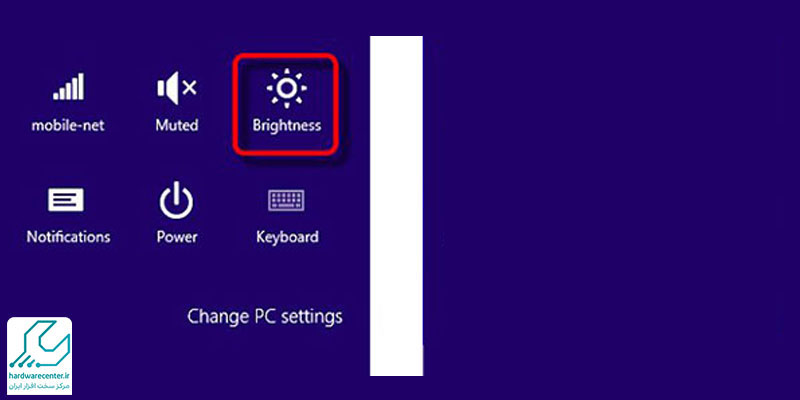
این مقاله را از دست ندهید: فعالسازی حالت خدا در ویندوز
تنظیمات نور صفحه لپ تاپ ایسوس در ویندوز 7
برای تنظیم نور صفحه نمایش لپ تاپ ایسوس در ویندوز 7، مراحل زیر را دنبال کنید:
- دسترسی به کنترل پنل: ابتدا به منوی Start رفته و گزینه Control Panel را باز کنید.
- انتخاب Power Options: در کنترل پنل، روی Power Options کلیک کنید تا تنظیمات مربوط به مصرف انرژی نمایش داده شود.
- انتخاب پروفایل انرژی: پروفایل هایی مانند Balanced یا Power Saver را انتخاب کنید.
- تغییر تنظیمات پروفایل: روی Change Plan Settings کلیک کرده و وارد تنظیمات جزئی شوید.
- تنظیم روشنایی: از اسلایدر Brightness برای تغییر روشنایی صفحه استفاده کنید. با حرکت دادن اسلایدر به سمت راست یا چپ، میزان روشنایی صفحه تغییر می کند.
این روش به کاربران ویندوز 7 کمک می کند تا روشنایی صفحه نمایش را مطابق با نیاز خود تنظیم کنند.
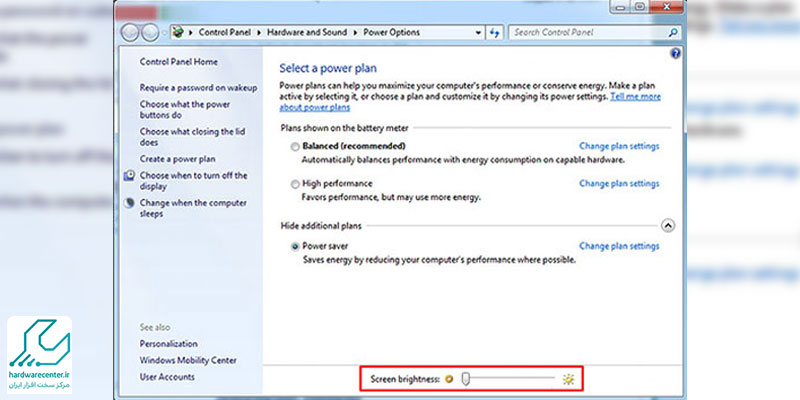
خدمات تخصصی نمایندگی: تعمیر لپ تاپ ایسوس
تنظیمات نور صفحه لپ تاپ ایسوس با نرم افزارهای کمکی
کاربرانی که نیاز به کنترل بیشتری بر روشنایی صفحه دارند، می توانند از نرم افزارهای کمکی مانند Screen Brightness Control یا F.lux استفاده کنند. این نرم افزارها به شما امکان می دهند تا تنظیمات پیشرفته تری را اعمال کنید و حتی نور آبی صفحه را کاهش دهید تا خستگی چشم کمتر شود.
این آموزش برای شما مفید خواهد بود: آموزش کالیبره کردن لپ تاپ
آموزش تنظیم روشنایی لپ تاپ
برای تنظیم نور صفحه لپ تاپ مراحل زیر را انجام دهید:
- ابتدا روی آیکون Action Center که در گوشه پایین سمت راست صفحه نمایش قرار دارد کلیک کنید (این آیکون شبیه یک مستطیل کوچک است).
- در پنجره باز شده، بخش Brightness را پیدا کنید و گزینه تنظیم روشنایی را مشاهده خواهید کرد.
- با استفاده از نوار کشویی، میزان روشنایی صفحه را به دلخواه خود تغییر دهید.
- در صورتی که این گزینه در Action Center موجود نبود، از کلید های عملکردی لپ تاپ (F1 تا F12) که علامت خورشید روی آن ها درج شده استفاده کنید تا روشنایی صفحه تنظیم شود.

تنظیمات نور صفحه لپ تاپ برای محافظت از چشم
ویندوز امکانی را فراهم کرده است که بتوان روشنایی صفحه لپ تاپ را به راحتی تنظیم کرد. این قابلیت در همه لپ تاپ ها وجود دارد، اما در مدل های جدید تر پیشرفته تر شده است. با فعال کردن این گزینه، لپ تاپ به صورت خودکار میزان نور صفحه را متناسب با روشنایی محیط تنظیم میکند تا فشار روی چشم کاهش یابد و تجربه کار با دستگاه راحت تر شود.
تنظیم خودکار روشنایی لپ تاپ بر اساس نور محیط
در لپ تاپ هایی که به سنسورهای نور مجهز هستند، ویندوز امکان تغییر خودکار روشنایی صفحه بر اساس شرایط نوری محیط را فراهم میکند.
- در ویندوز 11 برای فعال کردن این قابلیت، وارد Settings شوید.
- سپس از پنل سمت چپ System و بعد Display را انتخاب کنید.
- در بخش Brightness and color، گزینه Change brightness automatically when lighting changes را فعال کنید و در صورت تمایل تیک گزینه زیر آن را بردارید.
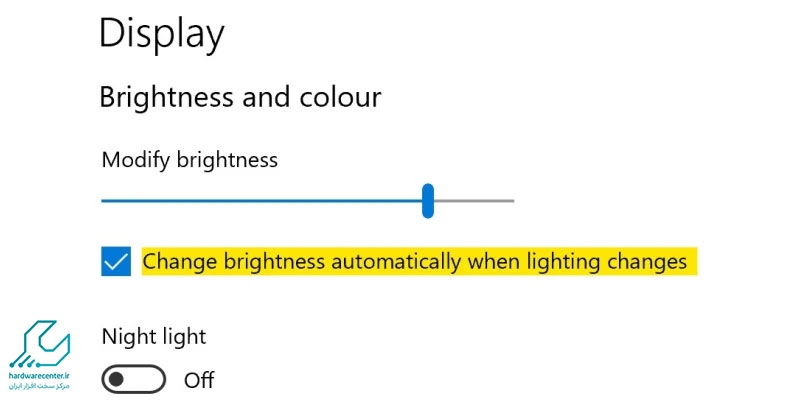
- در ویندوز 10 نیز مسیر مشابهی وجود دارد: وارد Settings → System → Display شوید و گزینه تغییر خودکار روشنایی را فعال کنید تا نور صفحه مطابق با محیط تنظیم شود.
تنظیمات نور صفحه لپ تاپ بر اساس وضعیت باتری
برای بهینه کردن مصرف باتری، روشنایی لپ تاپ باید هنگام کار بدون اتصال به برق کاهش یابد و هنگام اتصال به شارژ به سطح دلخواه بازگردد.
- برای انجام این کار، ابتدا کلید های Windows + R را فشار دهید تا پنجره Run باز شود.
- سپس Control Panel را تایپ کرده و OK را بزنید.
- در ادامه مسیر Hardware and Sound → Power Options را دنبال کنید و روی Change plan settings مربوط به برنامه مصرف انرژی خود کلیک کنید.
- با استفاده از کشوی تنظیم روشنایی، سطح نور را برای حالت متصل به برق و حالت استفاده از باتری بهصورت جداگانه تعیین کنید.
- پس از اعمال تغییرات، تنظیمات را ذخیره کنید تا روشنایی لپ تاپ بر اساس وضعیت شارژ بهینه شود.
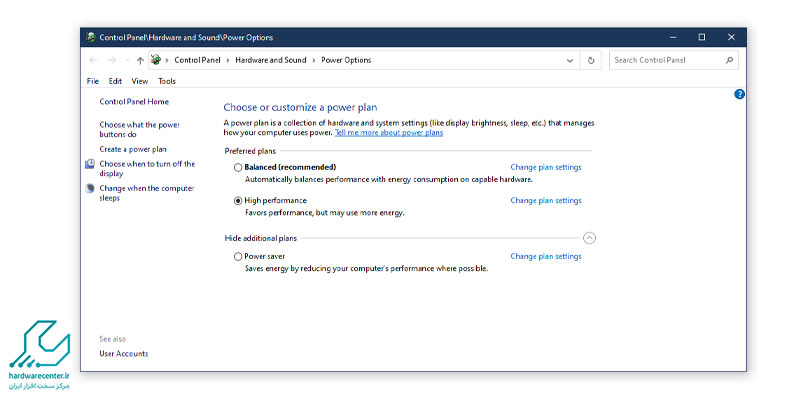
کاهش روشنایی لپ تاپ
برای کاهش روشنایی لپ تاپ، ساده ترین روش استفاده از کلید های میانبر کیبورد است. بیشتر لپ تاپ ها کلید هایی با نماد خورشید یا دایره دارند که مخصوص تنظیم نور صفحه نمایش هستند. با فشردن همزمان کلید FN و کلید مربوطه (مثلاً F1 برای کاهش نور و F2 برای افزایش آن) روشنایی نمایشگر را تغییر دهید.
علاوه بر این، در سیستمعامل های ویندوز و مک نیز امکان تنظیم نور از طریق بخش Display در تنظیمات یا Control Panel فراهم است. این روش به شما امکان می دهد روشنایی صفحه را دقیقاً مطابق نیاز خود تنظیم کنید و مصرف باتری را نیز بهینه نمایید.
نکات اضافی برای بهینه سازی تنظیم نور صفحه نمایش لپ تاپ
- کاهش نور آبی: در ویندوز 10 و 11، از قابلیت Night Light استفاده کنید تا در شب خستگی چشم کاهش یابد.
- حالت تاریک: استفاده از Dark Mode در تنظیمات ویندوز می تواند در کاهش خستگی چشم در محیط های کم نور مؤثر باشد.
- تنظیمات محیطی: در محیط های روشن، نور صفحه را افزایش دهید و در محیط های تاریک، آن را کاهش دهید تا دید بهتری داشته باشید.
با رعایت این نکات و روش ها، کاربران می توانند از تنظیم نور صفحه لپ تاپ ایسوس برای تجربه ای بهینه و راحت استفاده کنند.
رفع مشکلات روشنایی لپتاپ در نمایندگی تعمیرات
در این مقاله به بررسی تنظیمات نور صفحه لپ تاپ در نسخه های مختلف ویندوز، از جمله 7، 8، 10 و 11 پرداختهایم و روش های کاهش یا افزایش روشنایی صفحه نمایش را به تفصیل شرح دادیم.
فعال کردن تنظیمات خودکار روشنایی یکی از بهترین راه ها برای راحتی کار با لپ تاپ است؛ چرا که نور صفحه به طور خودکار با توجه به محیط تغییر میکند، از آسیب به چشم جلوگیری می شود و مصرف باتری نیز بهینه خواهد شد.
در صورتی که در اجرای مراحل تنظیم نور با مشکل مواجه شدید، دستگاه را برای عیب یابی و تعمیر تخصصی به کارشناسان مجرب بسپارید. نمایندگی ایسوس در ستارخان، انواع برند ها را پشتیبانی میکند و میتوانید با مراجعه به بخش تعمیرات، خدمات مربوط به برند لپ تاپ خود را دریافت کنید.


